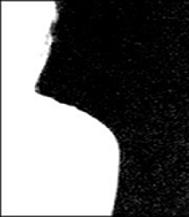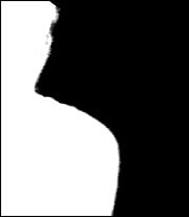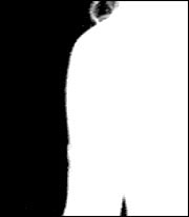Primatte의 작동 방식에 대한 설명
Primatte 크로 마키 알고리즘은 사용자가 도구로 최대 효과를 달성 할 수 있도록 쉽게 설명 할 수있는 정교한 색 공간 분할 방법입니다. 기본적으로 Primatte는 전경 이미지의 모든 색상을 4 개의 개별 범주 중 하나로 분류합니다. 그 결과 유출 억제 전경 이미지와 수정 된 전경을 적합한 배경에 적용하는 데 사용되는 매트가 만들어집니다.
Primatte는 3D RGB 색 공간에서 작동합니다. 다음은 이미지가 처리 된 후 Primatte 알고리즘을 시각적으로 나타낸 것입니다.
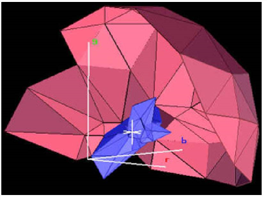
Primatte 인터페이스를 운영함으로써 본질적으로 3 개의 동심, 다면체를 만듭니다. 이것들은 공통 중심점을 공유하는 세 개의 지구 (또는 다면체 또는 폴리)로 묘사 될 수 있습니다. 이 다면체를 만들면 가능한 모든 전경색이 4 개의 영역 중 하나로 분리됩니다. 작은 다면체 내부 (1)중소 다면체 사이 (2)매체와 큰 다면체 사이 (3) 그리고 큰 다면체 외부 (4).
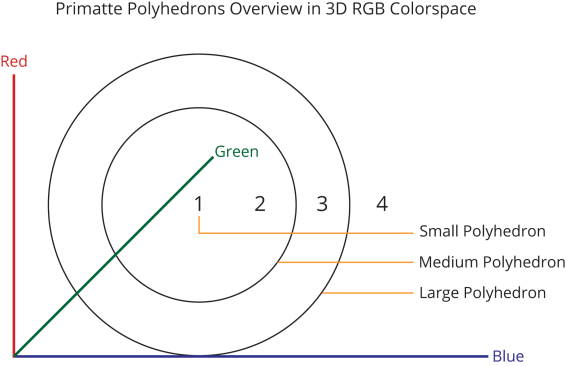
생성 된 4 개의 영역은 다음과 같습니다.
Region 1 (작은 다면체 내부)-이 영역에는 100 % 배경으로 간주되는 모든 전경 이미지 색상이 포함됩니다. 녹색 또는 파란색이거나 전경 이미지의 배경색으로 사용 된 색상입니다.
Region 2 (중소 다면체 사이)-이 영역에는 유리, 유리 반사, 그림자, 물 시트 및 기타 투명하고 반투명 한 색상 영역에서 전경 개체의 가장자리에있는 모든 전경색이 포함됩니다. 이 색상 영역에는 배경 화면에서 색상 유출을 제거하기 위해 유출 억제 기능이 적용됩니다.
Region 3 (중형 및 대형 다면체 사이)-이 영역에는 100 % 전경 인 전경 이미지 색상이 모두 포함되지만 배경 화면에서 색상 유출을 제거하기 위해 유출 억제가 적용됩니다. 그렇지 않으면 100 % 단색 전경색입니다.
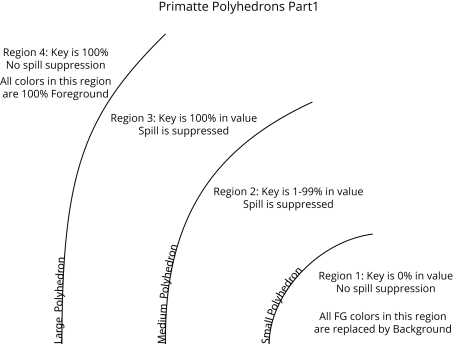
Region 4 (큰 다면체 외부)-이 영역에는 원래 전경 이미지에서 수정되지 않은 100 % 전경 이미지 색상이 모두 포함됩니다. 이 색상에는 스필 억제가 적용되지 않습니다.
Primatte 사용의 첫 번째 단계에서 (SmartSelect BG Color)의 경우 원본 전경 이미지의 배경색을 표시하라는 메시지가 표시됩니다. 샘플은 일반적으로 전경 개체 근처의 중간 음영 영역에서 가져와야합니다. 중간 음영 영역의 경우 녹색이 기본 색상이고 전경 이미지의 녹색 영역이 매우 연한 녹색에서 거의 검은 색에 이르기까지 많은 녹색 음영을 갖는 경우 이러한 극한 범위 사이의 녹색 음영을 선택해야합니다. . 이 샘플을 사용하여 좋은 결과를 얻지 못하면 Primatte를 재설정하고 약간 더 어둡거나 밝은 녹색 음영을 사용하여 다른 샘플을 가져와야합니다. Primatte의 첫 번째 샘플은 종종이 첫 번째 샘플을 기반으로 세 다면체의 중심점이 만들어 짐에 따라 최종 결과를 결정합니다.
단일 픽셀이 선택되거나 픽셀 범위 (달팽이 트레일 또는 직사각형 샘플)가 선택 될 수있다. 픽셀 범위를 가져 오면 샘플의 평균을 구하여 단색 샘플을 얻습니다. 이 단일 픽셀 또는 평균 색상 샘플은 작은 다면체의 중심이됩니다. 해당 색상 주위의 다른 음영이 원래 작은 다면체에 포함되어 있습니다.
노트 : 다면체의 중심점이 어디에 있는지 알기 때문에 첫 번째 샘플로 단일 픽셀을 선택하는 것이 좋습니다. 박스 샘플 또는 긴 달팽이 트레일 샘플이 만들어지면 중심점으로 끝나는 평균 색상 만 추측 할 수 있습니다. Primatte 노드를 재설정하고 알파 채널을보고 녹색 또는 파란색 화면 영역을 클릭하여이 샘플이 알고리즘에 어떤 영향을 미치는지 알 수 있습니다. Smart Select BG Color 작동 모드. 이런 방식으로 다면체의 초기 설정 결과를 즉시 볼 수 있습니다.
Primatte를 사용하는 두 번째 단계는 작은 폴리에 녹색 또는 파란색 음영을 추가하여 배경 색상 영역을 정리하는 것입니다. 이 두 번째 단계 (Clean BG Noise)는 보통 흑백 알파 채널을 보면서 실행됩니다.
|
|
|
| 배경 전에 소음 제거. |
배경 후 소음 제거. |
에있는 동안 Clean Bg Noise 샘플링 모드에서는 위의 왼쪽 이미지와 같이 흰색 유백색 영역을 샘플링합니다. 이 영역을 샘플링하면 위의 오른쪽 이미지와 같이 검은 색으로 바뀝니다.
Primatte 알고리즘에서 일어나는 것은이 새로운 녹색 음영 (흰색 유백색 영역)이 녹색 또는 파란색의 모든 음영이 이동하는 작은 폴리에 추가된다는 것입니다. 이 기술의 장점은 다면체가 뒤 화면에있는 녹색 음영 만 둘러싸도록 왜곡한다는 것입니다. 이 색상 주위의 다른 녹색 음영은 전경에서 방해받지 않습니다.
작은 다면체를 만들었으므로 이제 중간 및 큰 폴리를 형성해야합니다. 기본 중간 및 큰 폴리가 모두 자동으로 생성 된 후 다음 몇 가지 Primatte 작업을 기반으로 수정됩니다. 세 번째 Primatte 단계 (Clean FG Noise)는 이미지의 100 % 전경 영역에서 회색 영역을 샘플링하고 제거하는 것입니다.
|
|
|
| 포 그라운드 노이즈 전 제거. |
전경 노이즈 후 제거. |
다시 한 번, 전경 개체의 어두운 흰색 영역에 여러 가지 샘플을 만들어 흰색의 단색으로 만듭니다. Primatte는 샘플링되는 각 색상 영역으로 큰 다면체를 형성하고 있습니다. 전경 객체의 가장자리에 너무 가깝게 샘플링되지 않도록이 단계와 이전 단계 모두에서주의해야합니다. 전경 개체의 가장자리에 너무 가까이 가면 전경 개체 주위에 가장자리가 단단해집니다. Primatte는이 샘플을 사용하여 중간 및 큰 폴리를 원하는 모양으로 수정하고 모양을 지정합니다. 이 시점에서 매트 또는 키가 만들어져 전경 개체를 새로운 배경 이미지로 합성 할 수 있습니다.
이제 RGB 채널을 보면 일반적으로 전경 객체의 가장자리 (가끔 가운데)에 색이 쏟아져 나옵니다. 전경 객체의 가장자리에있을 때이 유출은 전경 객체의 가장자리가 배경색으로 혼합 된 곳에서 발생합니다. 전경 개체의 중앙에있는 경우 일반적으로 배경 화면에서 반사 된 색상으로 인해 발생합니다. 다음 Primatte 단계 중 하나 Spill Sponge, Fine Tuning 또는 Spill(-) ,이 유출 색상을 제거하는 데 사용할 수 있습니다.
다음 단계가 수행되는 동안 Primatte 알고리즘에서 어떤 일이 발생하는지 살펴 보겠습니다. Primatte의 다양한 도구가 다면체에 사용될 때 수행하는 작업은 다음과 같습니다.
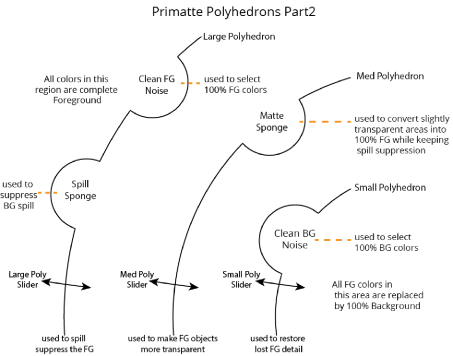
위에서 볼 수 있듯이 Spill Sponge 지정된 색상 영역에서 큰 다면체를 돌출시킵니다. 유출 영역이있는 특정 영역의 이미지를 클릭하면 색상 영역이 지정됩니다. 예를 들어, 전경 사람의 뺨에 약간의 유출을 클릭하면 Primatte는 특정 육체에 가장 가까운 큰 다면체 섹션으로 이동하여 다면체를 돌출시킵니다. 결과적으로, 살 톤은 큰 폴리 외부에서 중간 폴리 및 큰 폴리 사이로 이동한다. 이것은 Region 3 그리고 만약 당신이 기억한다면, 유출 억제와 함께 100 % 전경입니다. 억제 결과, 뺨의 색상과 전경의 해당 색상의 다른 모든 음영에서 유출이 제거됩니다. 그런 다음 유출이 존재하는 이미지의 영역을 계속 샘플링하고 각 샘플은 다른 색상 영역에서 유출을 제거합니다.
모든 유출 물이 제거되면 최종 합성물이 있어야합니다. 마지막 단계로 알파 채널을보고 전경 영역에 회색의 투명한 영역이 나타나지 않았는지 확인해야합니다. 있다면, 당신은 Matte Sponge 작동 모드에서 회색 픽셀이 모두 흰색으로 바뀔 때까지 샘플링합니다.
그만큼 Matte Sponge 과 Spill Sponge 도구는 다면체를 미리 선택된 양으로 팽창 시키거나 움푹 패입니다. 원하는 결과를 얻지 못하거나 결과가 이미지에 비해 너무 극단적 인 경우 수동 방법을 적용 할 수 있습니다. 당신은 Fine Tuning 슬라이더를 사용하여 원하는 색상 영역을 선택한 다음 적절한 슬라이더를 이동하여 원하는 결과를 얻습니다.
예를 들어, 유출을 제거하려면 유출 된 합성 이미지의 영역을 선택하십시오. 유출 또는 큰 폴리 슬라이더를 약간 오른쪽으로 움직이면 큰 폴리 돌출이 생기고 유출이 사라집니다. 필요한 경우 조금 더 이동하십시오. 이 슬라이더를 오른쪽으로 이동하면 유출을 제거하고 (큰 폴리 외부에서 색상을 중간 및 큰 다면체 사이로 이동) 왼쪽으로 이동하여 큰 폴리를 움푹 파고 그 색상 영역을 큰 폴리 외부로 이동합니다.
전경 오브젝트 그림자를 샘플링 한 다음 M-poly (trans) 슬라이더를 오른쪽으로 이동하면 그림자가 더 투명 해집니다. 합성 된 그림자를 플레이트 사진의 그림자와 일치시키는 데 유용합니다. 구름이나 연기를 더 투명하게 만드는 데 사용할 수도 있습니다.
합성하는 동안 일부 전경 디테일이 사라지면 디테일의 위치를 선택한 다음 S-poly (detail) 슬라이더를 왼쪽으로이렇게하면 해당 색상 영역에서 작은 폴리가 움푹 들어가고 작은 폴리에서 작은 다면체 사이의 가시 영역으로 디테일 픽셀이 방출됩니다.
그만큼 Spill Sponge 과 Matte Sponge 도구는 시간 절약 단계로 슬라이더를 미리 선택된 양으로 자동 이동하는 바로 가기 도구입니다. 다른 바로 가기 도구에는 Make FG Trans. 도구와 Restore Detail 수단.
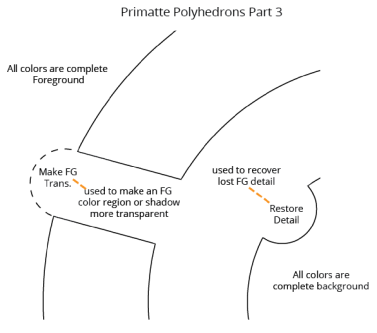
이 바로 가기 도구는 원하는 색상 영역을 클릭하고 Primatte가 사전 계산 된 작업을 수행하는 한 단계 작업입니다. Primatte를 사용하는 대부분의 작업에는 이러한 도구 만 필요하지만 슬라이더의 수동 작업은 항상 옵션입니다.
그만큼 Spill(-) 도구를 클릭하면 클릭 한 색상 영역에서 큰 폴리가 소량 씩 증가합니다. Spill(+) 도구는 클릭 할 때마다 조금씩 움푹 들어갑니다. 그만큼 Matte(-) 과 Matte(+) 도구는 중간 폴리와 동일한 작업을 수행합니다. Detail(-) 과 Detail(+) 작은 폴리에 그것을하십시오.
Primatte RT + 작동 방식 설명
그만큼 Primatte RT+ 알고리즘은 128면 다면체 대신에 6 개의 표면 색상 분리기가 있다는 점에서 Primatte 알고리즘과 다릅니다. 이것은 Primatte RT+ 알고리즘이 훨씬 간단하고 계산 속도가 빠릅니다. 결과 및 성능 Primatte RT+ 사이에 빠지다 Primatte 과 Primatte RT 옵션. 어디 Primatte RT+ 알고리즘이 제대로 작동하지 않을 수 있으며 배경색이 덜 포화되어 있고 complement 컬러 스필 억제 방법 (세부 사항을 가장 잘 표현하는 스필 억제 방법). 조명이 좋고 사진이 찍힌 이미지 나 클립의 경우이 알고리즘은 좋은 결과를 생성하고 빠르게 렌더링합니다.
다음은 이미지가 처리 된 후 Primatte RT 알고리즘의 시각적 표현입니다.
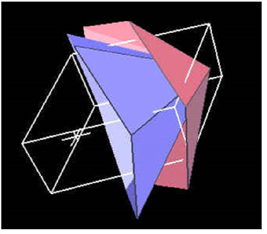
Primatte RT의 작동 방식 설명
Primatte RT 가장 간단한 알고리즘이므로 가장 빠릅니다. 3D RGB 색 공간을 분리하기 위해 단일 평면 표면 만 사용하므로 결과적으로 위의 Primatte 알고리즘과 같이 전경 화면을 배경 화면에서 분리 할 수 없습니다. 처럼 Primatte RT+ 연산, Primatte RT 채도가 낮은 배경색에서는 제대로 작동하지 않을 수 있으며 complement 컬러 스필 억제 방법 (세부 사항을 가장 잘 표현하는 스필 억제 방법). 조명이 좋고 사진이 찍힌 이미지 나 클립의 경우이 알고리즘은 좋은 결과를 생성하고 매우 빠르게 렌더링합니다.
여기에 시각적 인 표현은 Primatte RT 알고리즘은 이미지가 처리 된 후의 모습입니다 :
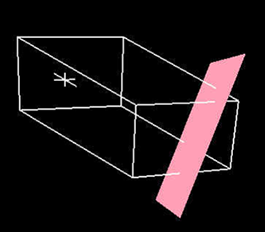
도움이되지 않은 죄송합니다
왜 도움이되지 않습니까? (해당되는 모든 것을 체크하세요)
의견을 보내 주셔서 감사합니다.
찾고있는 것을 찾을 수 없거나 워크 플로 관련 질문이있는 경우 시도해보십시오 파운드리 지원.
학습 내용을 개선 할 수있는 방법에 대한 의견이 있으시면 아래 버튼을 사용하여 설명서 팀에 이메일을 보내십시오.
의견을 보내 주셔서 감사합니다.